点赞 + 关注 + 收藏 = 学会了
如果你刚接触 p5.js,想尝试 3D 绘图,那么box()函数绝对是你的入门首选。它能快速绘制出 3D 长方体(或正方体),配合简单的交互就能做出酷炫的 3D 效果。本文会从基础到进阶,带你吃透这个实用 API。
box
box()是 p5.js 中专门用于绘制 3D 立方体的函数。它具有以下几个特点:
- 自带 6 个面,每个面都和相邻面成 90° 角(直角);
- 必须在WebGL 模式下使用(3D 绘图的基础模式);
- 参数灵活,可通过调整参数控制大小和细节。
基础用法
要使用box(),首先得创建支持 3D 的画布。记住:必须用WEBGL模式,否则盒子不会显示!
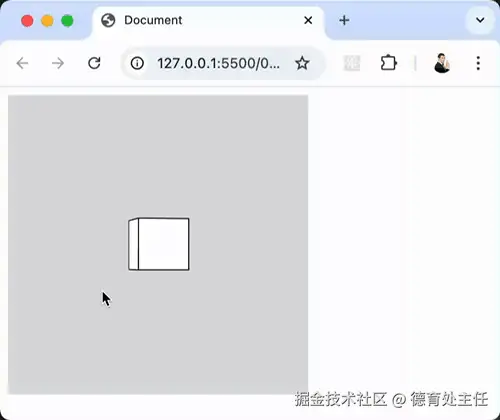
js
function setup() {
// 创建300x300的WebGL画布(支持3D)
createCanvas(300, 300, WEBGL);
}
function draw() {
background(220); // 灰色背景
orbitControl(); // 允许鼠标拖动旋转视角(必加!否则3D效果看不出来)
box(); // 绘制默认盒子
}运行后,你会看到一个灰色背景上的白色盒子。拖动鼠标可以 360° 旋转查看。
box()有 5 个可选参数,分别控制盒子的尺寸和表面细节。记住,参数是按顺序生效的。
js
box([width], [height], [depth], [detailX], [detailY])width(宽度)
- 作用:控制盒子沿 X 轴的长度;
- 默认值:50;
- 示例:
box(100)→ 宽度为 100,其他尺寸默认(高度 = 宽度,深度 = 高度)。
height(高度)
- 作用:控制盒子沿 Y 轴的长度;
- 默认值:等于 width(所以只传 1 个参数时是正方体);
- 示例:
box(100, 200)→ 宽 100,高 200,深度默认等于高度(200)。
depth(深度)
- 作用:控制盒子沿 Z 轴的长度(3D 的 "厚度");
- 默认值:等于 height;
- 示例:
box(100, 200, 50)→ 宽 100,高 200,深 50(扁平状)。
detailX(X 轴细分)
- 作用:控制盒子表面沿 X 轴的三角形细分数量(细分越多,表面越平滑,但性能消耗略高);
- 默认值:1(最基础的细分,棱角明显);
- 示例:
box(100, 100, 100, 5)→ X 轴用 5 个细分,表面更细腻。
detailY(Y 轴细分)
- 作用:控制盒子表面沿 Y 轴的三角形细分数量;
- 默认值:1;
- 示例:
box(100, 100, 100, 5, 8)→ X 轴 5 细分,Y 轴 8 细分,表面更平滑。
上色和动画
一个彩色的长方体,会缓慢旋转,颜色随时间从红→绿→蓝循环变化,拖动鼠标可从任意角度观察。
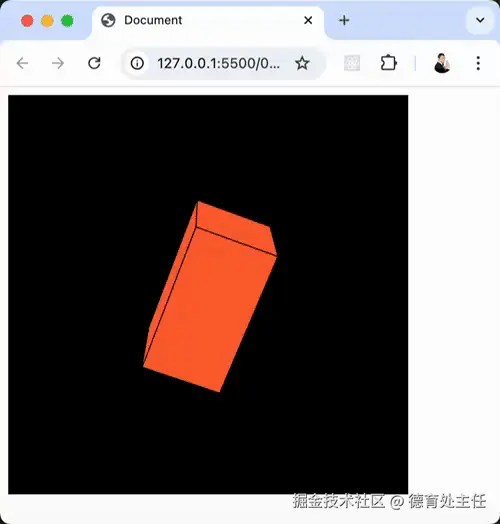
js
function setup() {
createCanvas(400, 400, WEBGL);
}
function draw() {
background(0); // 黑色背景
orbitControl();
// 随时间旋转(X和Y轴同时转)
rotateX(frameCount * 0.01); // frameCount是当前帧数,让旋转随时间变化
rotateY(frameCount * 0.01);
// 彩色盒子(HSL颜色模式:色相随时间变化)
fill(frameCount % 360, 100, 50); // 色相0-360循环,饱和度100,亮度50
// 尺寸:宽150,高100,深80,细分3(表面更平滑)
box(150, 100, 80, 3);
}跳动的彩色盒子阵列
用box()做一个酷炫的特效:多个盒子组成阵列,随鼠标位置和时间跳动,颜色也动态变化。
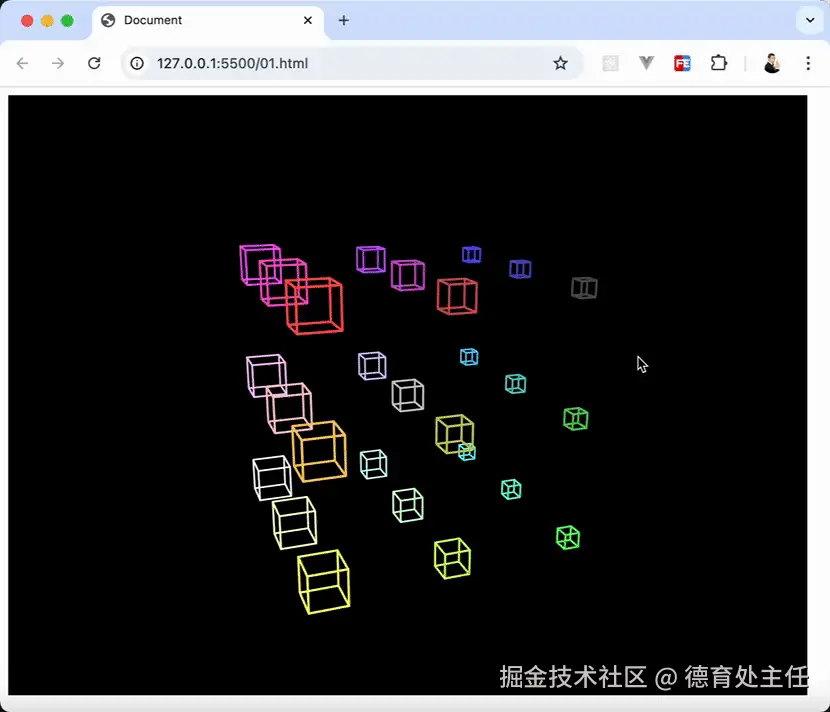
js
let spacing = 120; // 盒子间距
let boxSize = 60; // 基础大小
function setup() {
createCanvas(800, 600, WEBGL);
noFill(); // 无填充,只显示边框
strokeWeight(2); // 边框粗细
}
function draw() {
background(0);
orbitControl();
// 旋转整个场景,增强3D感
rotateX(-0.3);
rotateY(frameCount * 0.005);
// 绘制3x3阵列的盒子
for (let x = -spacing; x <= spacing; x += spacing) {
for (let y = -spacing; y <= spacing; y += spacing) {
for (let z = -spacing; z <= spacing; z += spacing) {
push(); // 保存当前状态
translate(x, y, z); // 移动到目标位置
// 随时间和鼠标位置变化大小(跳动效果)
let size = boxSize * 0.5 + sin(frameCount * 0.05 + x*0.1 + mouseX*0.01) * 20;
// 颜色随位置变化
stroke(x + 200, y + 200, z + 200);
box(size); // 绘制盒子
pop(); // 恢复状态
}
}
}
}以上就是本文的全部内容啦,想了解更多 P5.js 用法欢迎关注 《P5.js中文教程》。
也可以➕我 green bubble 吹吹水咯
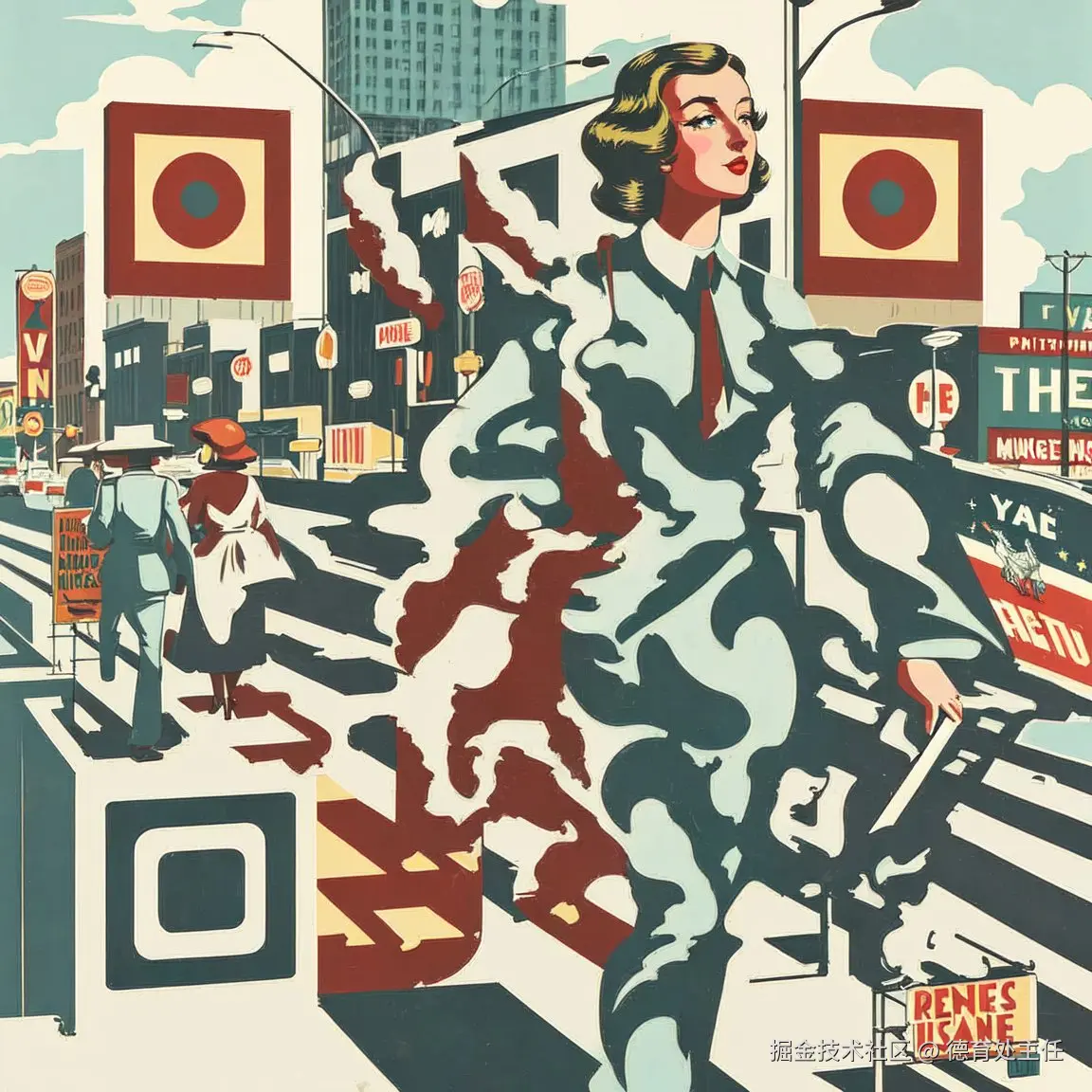
点赞 + 关注 + 收藏 = 学会了